
时间:2020-10-23 17:57:41 来源:www.win10xitong.com 作者:win10
昨天小编在一个论坛上看见有一位网友发帖提出了一个问题,他在咨询Win10系统输入登录密码后转圈很久才进入桌面的情况该怎么处理,如果对于老鸟来说就很简单就可以处理,但是对于新手处理Win10系统输入登录密码后转圈很久才进入桌面的问题就很难,要是你想自动动手来解决这个Win10系统输入登录密码后转圈很久才进入桌面的问题,小编直接给出操作步骤:1、在win10 64位使用快捷组合键【win+r】打开运行窗口,输入命令msconfig后按回车键。2、打开系统配置窗口,点击切换到【服务】项。(注:如果不想关闭任何服务直接跳过此步骤。)就轻松加愉快的把这个问题处理好了。你看完下面的详细教程,就会知道Win10系统输入登录密码后转圈很久才进入桌面的处理要领。
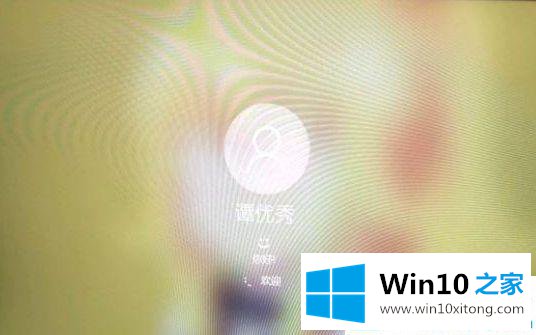
具体的解决方法:
第一步:在win10 64位使用快捷组合键【win+r】打开运行窗口,输入命令msconfig后按回车键。
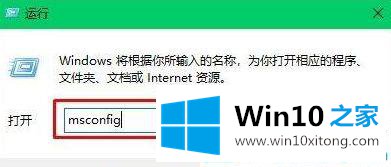
第二步:打开系统配置窗口,点击切换到【服务】项。(注:如果不想关闭任何服务直接跳过此步骤。)
第三步:点击下方的【隐藏所有的microsoft服务】。其实所谓microsoft服务就是我们所说的系统服务,隐藏之后我们就不会禁用到系统服务了。
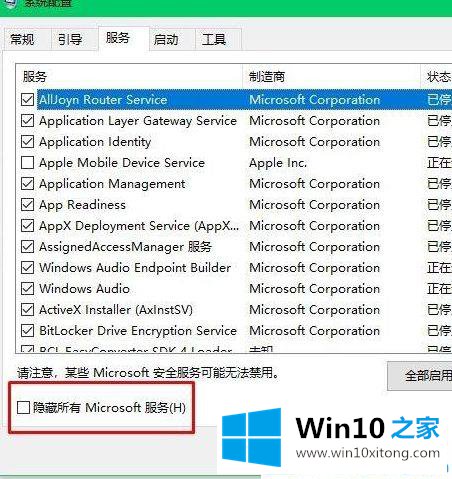
第四步:把不想要或者平时用的比较少的启动的服务取消勾选,并点击【应用】。
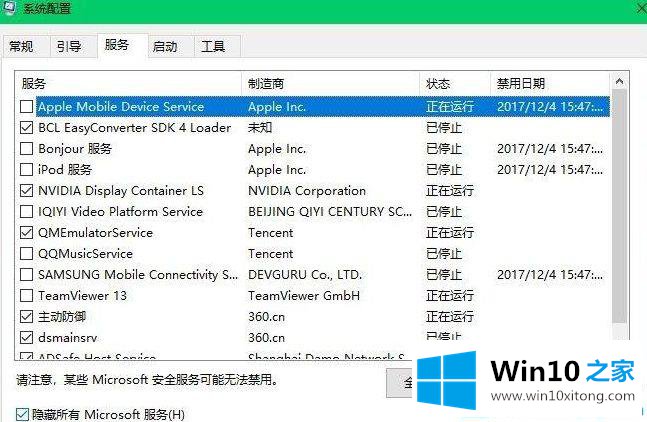
第五步:在当前窗口,直接切换到【启动】选项。点击【打开任务管理器】。
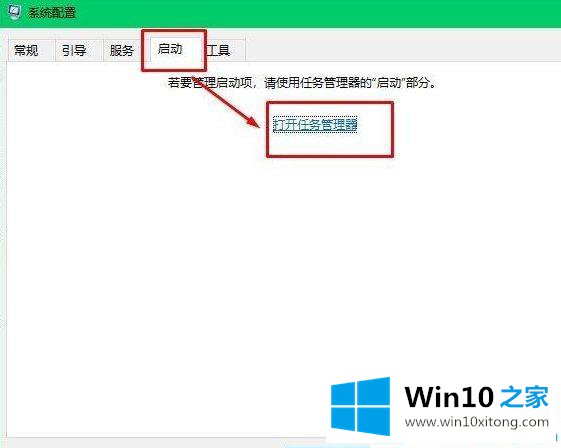
第六步:进入任务管理器窗口,点击需要禁用的程序,鼠标右键点击【禁用】。
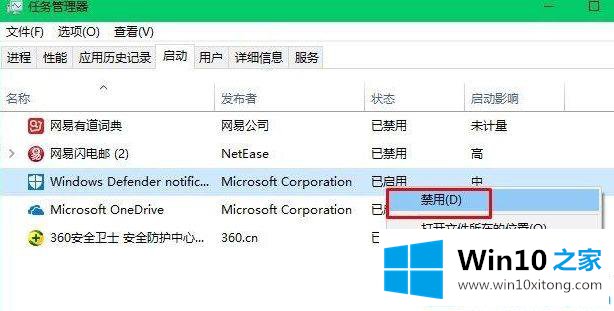
如果你也碰到Win10系统输入登录密码后转圈很久才进入桌面的情况。可以按Win10之家的方法来解决。
以上内容就是今天的全部教程了,Win10系统输入登录密码后转圈很久才进入桌面的处理要领就给大家说到这里了。如果你还没有解决好,那么多用上面的方法尝试几次,问题一定可以解决的。